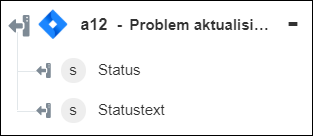Problem aktualisieren
Verwenden Sie die Aktion Problem aktualisieren, um ein vorhandenes Problem in Ihrem JIRA-Konto zu aktualisieren.
Führen Sie die folgenden Schritte aus, um die Aktion Problem aktualisieren in Ihrem Workflow zu verwenden:
1. Ziehen Sie die Aktion Problem aktualisieren unter JIRA in den Zeichenbereich, zeigen Sie mit der Maus auf die Aktion, und klicken Sie dann auf  . Oder: Doppelklicken Sie auf die Aktion. Das Fenster "Problem aktualisieren" wird geöffnet.
. Oder: Doppelklicken Sie auf die Aktion. Das Fenster "Problem aktualisieren" wird geöffnet.
2. Bearbeiten Sie bei Bedarf die Beschriftung. Standardmäßig ist der Beschriftungsname mit dem Aktionsnamen identisch.
3. Informationen zum Hinzufügen eines JIRA-Konnektortyps finden Sie unter Unterstützte JIRA-Konnektortypen.
Wenn Sie zuvor einen Konnektortyp hinzugefügt haben, wählen Sie den entsprechenden Konnektortyp aus, und wählen Sie unter Konnektor-Name den Konnektor aus.
4. Klicken Sie auf TESTEN, um den Konnektor zu validieren.
5. Klicken Sie auf KONNEKTOR ZUORDNEN, um die Aktion mit einem anderen Konnektor auszuführen als dem, den Sie zum Füllen der Eingabefelder verwenden. Geben Sie im Feld Laufzeit-Konnektor einen gültigen JIRA-Konnektornamen an. Weitere Informationen zu KONNEKTOR ZUORDNEN finden Sie unter Using Map Connector.
6. Wählen Sie in der Liste Projekt-ID die Projekt-ID aus, oder geben Sie sie an.
7. Wählen Sie in der Liste Problem-ID die ID des Problems aus, das Sie aktualisieren möchten, oder geben Sie die ID an.
8. Wählen Sie in der Liste Problemtyp einen Problemtyp aus:
◦ Aufgabe
◦ Programmierfehler
◦ Unteraufgabe
◦ Story
9. Wählen Sie in der Liste Eltern-Problem die Eltern-Problem-ID aus, oder geben Sie sie an. Dies ist ein erforderliches Feld für Unteraufgabe.
10. Geben Sie im Feld Zusammenfassung die detaillierte Zusammenfassung des Problems an.
11. Klicken Sie auf Weitere Felder anzeigen.
12. Klicken Sie unter der Gruppe Betroffene Version(en) auf Hinzufügen, und wählen Sie im Feld Betroffene Version die Versions-ID aus, oder geben Sie sie an.
Klicken Sie auf Hinzufügen, um mehrere Versionen hinzuzufügen. Klicken Sie auf  , um hinzugefügte Versionen zu löschen.
, um hinzugefügte Versionen zu löschen.
13. Geben Sie im Feld Beschreibung die Unteraufgabenbeschreibung im JSON-Format ein. Weitere Informationen zum Format finden Sie unter Atlassian Document Format.
14. Wählen Sie in der Liste Priorität die Prioritäts-ID aus.
15. Wählen Sie in der Liste Berichterstatter die ID des Benutzers aus, der das Problem meldet, oder geben Sie sie an.
16. Wählen Sie in der Liste Beauftragter die ID des Benutzers aus, dem das Problem zugewiesen ist, oder geben Sie ihn an.
17. Klicken Sie unter der Gruppe Beschriftungen auf Hinzufügen, und geben Sie im Feld Beschriftung eine Beschriftung für das Problem ein.
Klicken Sie auf Hinzufügen, um mehrere Beschriftungen hinzuzufügen. Klicken Sie auf  , um hinzugefügte Beschriftungen zu löschen.
, um hinzugefügte Beschriftungen zu löschen.
18. Klicken Sie unter der Gruppe Lösungsversion(en) auf Hinzufügen, und wählen Sie im Feld Lösungsversion die Versions-ID aus, oder geben Sie sie an.
Klicken Sie auf Hinzufügen, um mehrere Versionen hinzuzufügen. Klicken Sie auf  , um hinzugefügte Versionen zu löschen.
, um hinzugefügte Versionen zu löschen.
19. Klicken Sie unter der Gruppe Weitere Parameter auf Hinzufügen, und geben Sie den Namen des Parameters im Feld Name und seinen Wert im JSON-Format im Feld Wert ein. Weitere Informationen zum Format finden Sie unter Atlassian Document Format.
Klicken Sie auf Hinzufügen, um mehrere Parameter hinzuzufügen. Klicken Sie auf  , um hinzugefügte Parameter zu löschen.
, um hinzugefügte Parameter zu löschen.
20. Klicken Sie auf Fertig.
Ausgabeschema